Mật khẩu là thông tin bí mật và phải được giữ an toàn. Điều này áp dụng bất kể mật khẩu là gì. Không có mật khẩu hiển thị trên thiết bị và nó được áp dụng cho mật khẩu của mạng WiFi. Nếu bạn được kết nối với mạng WiFi, bạn đã có mật khẩu, nhưng nếu bạn cần tìm lại nó sau, bạn sẽ thấy rằng không phải tất cả các thiết bị đều hiển thị thông tin đó. Windows 10 giúp bạn dễ dàng tìm kiếm mật khẩu WiFi nhưng nếu bạn muốn xem mật khẩu WiFi trong macOS, bạn sẽ cần quyền quản trị viên.
Xem mật khẩu WiFi trên macOS
Có hai cách để xem mật khẩu WiFi trên macOS. Đầu tiên là thông qua Keychain Access, và thứ hai là thông qua Terminal. Trong cả hai trường hợp, bạn sẽ cần quyền quản trị viên. Sự khác biệt duy nhất giữa hai là một giao diện người dùng để làm việc trong khi cái còn lại yêu cầu các lệnh để thực hiện công việc.
Xem mật khẩu WiFi – Truy cập Keychain
Mở ứng dụng Keychain Access và chọn Hệ thống ở cột bên trái. Bảng bên phải sẽ liệt kê các mạng bạn đã kết nối hoặc kết nối trong quá khứ. Nhấp đúp chuột vào mạng WiFi của bạn và kích hoạt tùy chọn "Hiển thị mật khẩu".
Tại thời điểm này, bạn sẽ được yêu cầu nhập tên người dùng và mật khẩu quản trị viên của bạn. Nhập và trường bên cạnh tùy chọn 'Hiển thị mật khẩu' sẽ tiết lộ mật khẩu mạng WiFi.
Xem WiFi – Mật khẩu đầu cuối
Mở Terminal và chạy lệnh sau.
security find-generic-password -wa Name-of-WiFi-network
Đảm bảo thay thế "Tên mạng WiFi" bằng tên của mạng WiFi mà bạn muốn tìm mật khẩu của mình.
Ví dụ
security find-generic-password -wa Isengard
Chạm vào Enter và khi được nhắc, nhập tên người dùng và mật khẩu của quản trị viên. Bạn có thể cần nhập hai lần, một lần trong Terminal và một lần tại dấu nhắc trên màn hình.
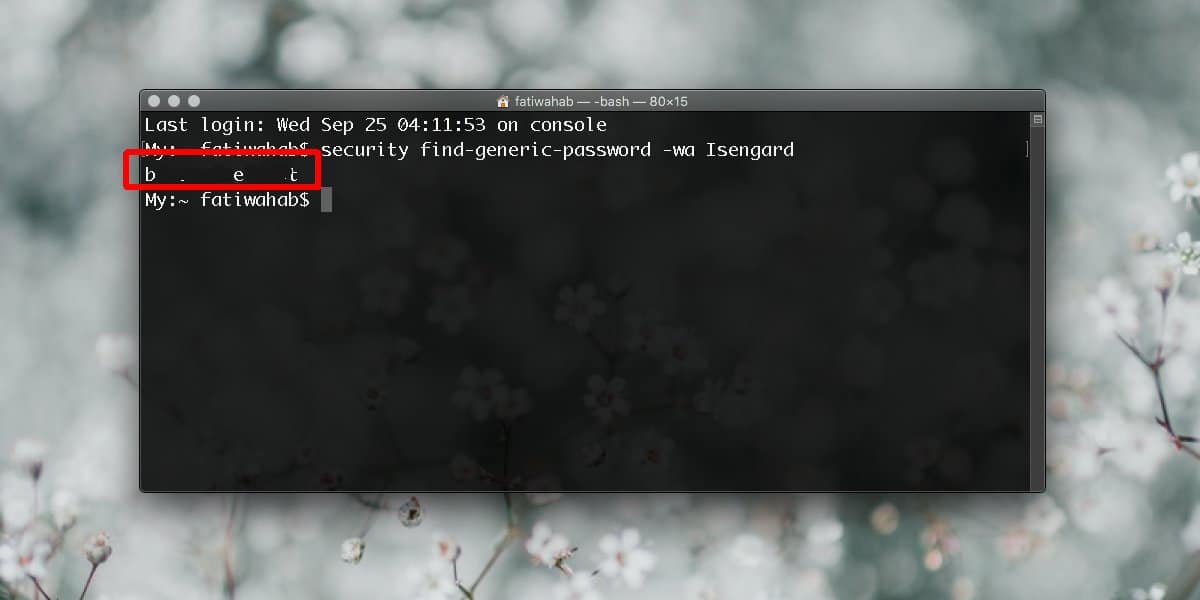
Apple Nó không làm cho nó dễ dàng để xem mật khẩu WiFi trên macOS. Trên iOS, bạn không thể nhìn thấy nó trừ khi bạn sẵn sàng mở khóa thiết bị của mình để hoàn thành công việc. Nếu bạn cần giúp ai đó kết nối với cùng một mạng WiFi mà bạn đang kết nối, bạn có thể sử dụng tính năng Mật khẩu chia sẻ WiFi được thêm vào iOS 11. Đây thực sự là thứ gần nhất bạn có với tính năng chia sẻ WiFi.
Điện thoại Android được sử dụng để có tùy chọn xem mật khẩu WiFi, nhưng trên Android 9, tùy chọn đó không còn nữa. Nó đã bị xóa như một biện pháp bảo mật mặc dù thực tế là có nhiều thiết bị chạy các phiên bản Android cũ hơn vẫn cho phép bạn xem mật khẩu WiFi mà không cần khởi động thiết bị của mình.
